前言
大家好,我是小徐啊。我们在开发Java的时候,第一步就是需要安装JDK,今天,小徐来介绍下Java开发中,最流行的JDK8的安装方式。文末附获取方式。
如何安装JDK8
首先,双击JDK8的安装包,开始安装。
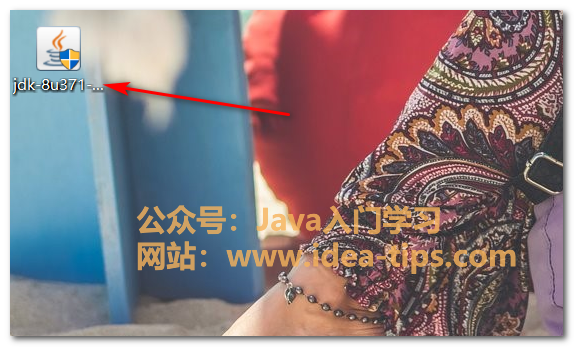
然后,会弹出Java SE8的一些说明,查看一下,然后点击下一步按钮即可。
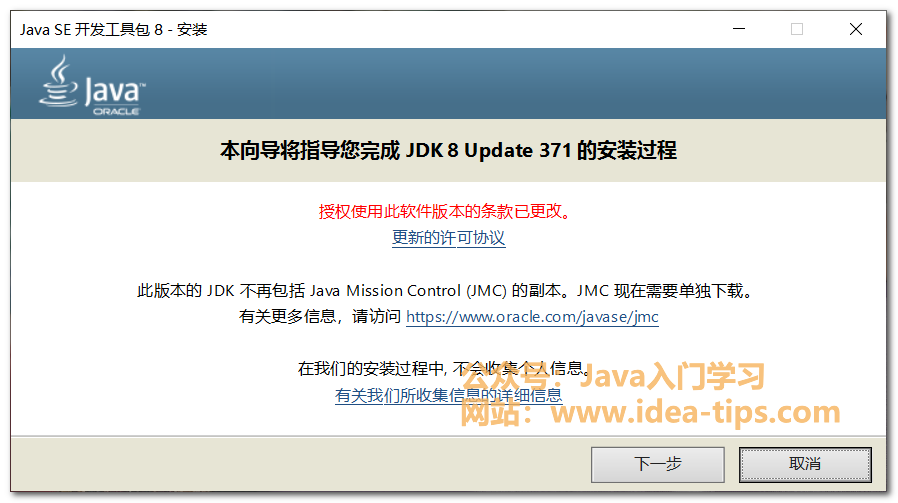
然后,我们需要选择要安装的功能组件,还有要选择要安装到的目录,点击下一步按钮。
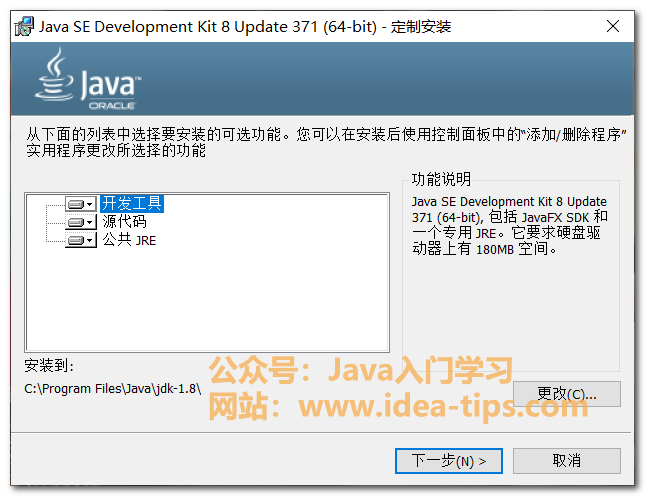
然后,就开始安装了,可以看到,这里先删除文件,等待安装。
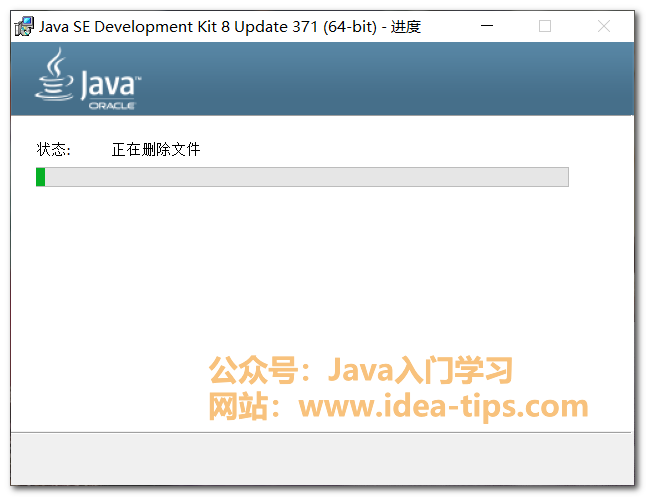
当安装完成JDK后,就需要安装JRE了,也就是运行时环境,然后点击下一步按钮。
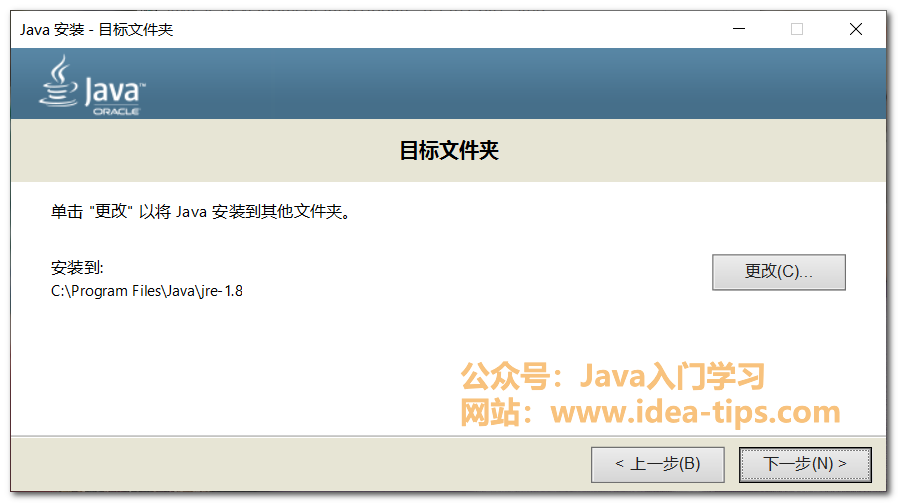
然后,就开始等待JRE安装完成。
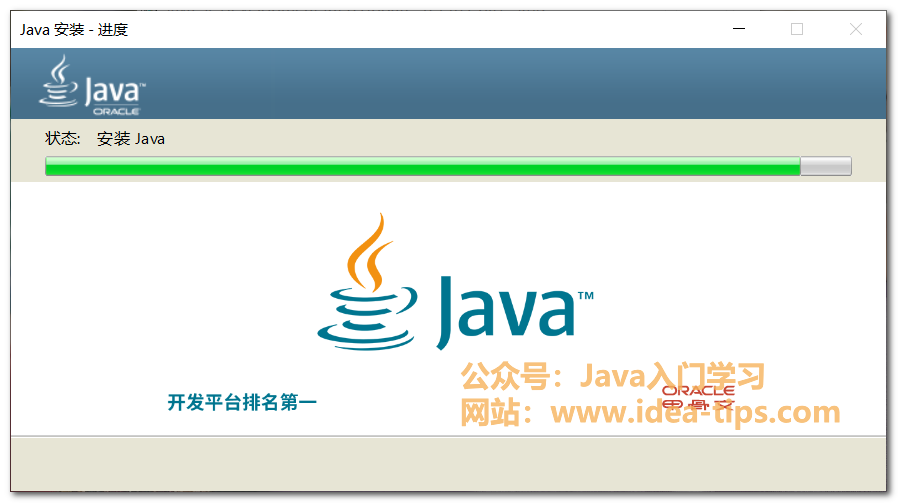
最后,当JRE安装完成之后,就可以点击关闭按钮,完成所有的安装了。
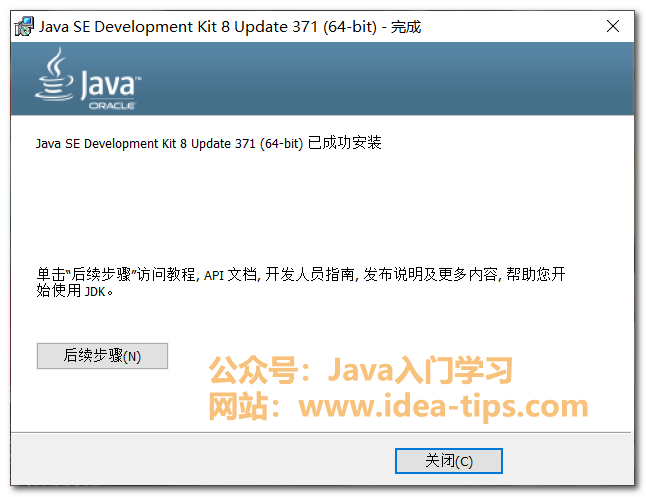
总结
好了,今天就讲到这儿啦。以上就是在windows里面安装Java8的方法了,获取该软件,可以关注公众号【Java入门学习】,回复【JDK8】获取,感谢你的阅读。
如果有对Java入门开发相关的问题,可以关注我的公众号【Java入门学习】,加我好友,我会持续更新Java相关的分享!

欢迎访问我的个人网站:https://idea-tips.com/


